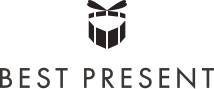Hiểu rõ nguyên nhân trước khi tìm cách khắc phục máy tính chạy chậm

Trước khi bước vào cách khắc phục tìm trạng máy tính chạy chậm thì hãy cùng tìm hiểu các nguyên nhân dẫn đến tình trạng này ngay dưới đây nhé!
- Có quá nhiều phần mềm phải tải trong Startup: Các chương trình nằm trong thư mục Startup được cài đặt khi khởi chạy hệ thống Windows trên máy tính với số lượng quá lớn sẽ dẫn đến tình trạng khiến tài nguyên các phần cứng của máy như là CPU, RAM… phải làm việc nhiều hơn, từ đó khiến quá trình khởi động máy bị chậm đi.
- Phân mảnh ổ cứng máy tính: Nguyên nhân dẫn đến tình trạng máy tính khởi động lâu có thể là do ổ cứng bị phân mảnh. Nguyên nhân này tương đối phổ biến ở những người dùng thường xuyên phải truy xuất dữ liệu từ ổ đĩa. Các dữ liệu trên ổ đĩa cứng sau một thời gian dài sử dụng mà không được sắp xếp một cách hợp lý và khi cần sử dụng các dữ liệu này, hệ thống từ đó mà cũng cần nhiều thời gian hơn để tìm và truy xuất chúng.
- Window update: Công cụ Window update này nếu liên tục yêu cầu người dùng cập nhật lên phiên bản Windows mới hơn, qua đó sẽ chiếm dụng một phần thời gian update lúc tắt và khởi động lại máy tính. Do đó bạn nên tắt Window update để máy được khởi động nhanh chóng hơn.
- Phần cứng lỗi thời hoặc quá yếu: Sau một thời gian sử dụng nhất định thì các linh kiện bên trong máy sẽ xuống cấp dần và suy giảm chất lượng. Nếu chiếc máy tính hiện tại của bạn có cấu hình quá cũ hoặc quá yếu thì cũng khiến máy khởi động lâu hơn hẳn đấy.
Cách khắc phục máy tính chạy chậm với việc xử lý các vấn đề thuộc phần mềm
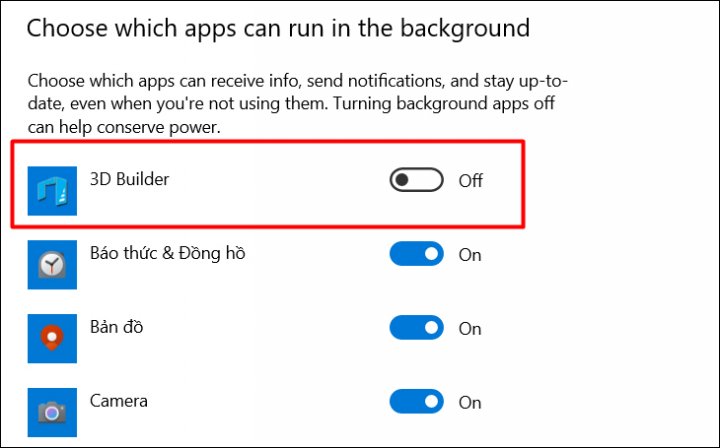
Khi máy tính chạy chậm thì bên cạnh xử lý phần cứng thì chúng ta hoàn toàn có thể giúp máy tính chạy nhanh hơn khi giải quyết các vấn đề thuộc về phần mềm. Các cách đó là gì thì hãy cùng Bp-Guide tìm hiểu ngay dưới đây nhé!
- Xóa tệp tin rác: Trong quá trình sử dụng máy tính, chúng ta thường thực hiện các thao tác như là cài phần mềm, soạn thảo văn bản, sửa và xóa file… qua đó, máy tính sẽ tự động tạo ra các file rác, chúng theo thời gian sẽ tích tụ dần và từ đó sẽ làm máy tính của bạn chạy chậm lại và chiếm nhiều tài nguyên hơn. Việc xóa các tập tin rác không cần thiết này sẽ giúp máy tính được giải phóng bộ nhớ, qua đó tăng thêm không gian cho các phần mềm quan trọng hoạt động được nhanh hơn. Để làm điều này thì bạn nhấn tổ hợp Windows +R -> nhập %temp% -> khi folder được mở ra thì bạn chỉ cần xóa tất cả chúng đi là được.
- Tắt hiệu ứng đồ hoạ: Với những máy chỉ sở hữu cấu hình ở mức trung bình hoặc thấp thì hiệu ứng đồ hoạt sẽ gây ảnh hưởng đến tốc độ hoạt động của máy, qua đó khiến máy chạy chậm và thậm chí còn bị treo máy. Để tắt đi thì bạn hãy nhấp chuột phải vào màn hình -> sau đó click chuột chọn mục Personalize -> tìm đến mục Color -> chuyển trạng thái Transparency effects sang chế độ Off là được.
- Tắt những ứng dụng chạy ẩn: Đây cũng là một phương pháp rất tốt để giúp máy chạy nhanh hơn vì chúng những yếu tố khiến cho máy tính của bạn chạy chậm chạp đi, thậm chí đôi lúc có thể gây treo máy trong quá trình hoạt động. Đầu tiên, bạn mở thanh tìm kiếm của Windows -> nhập vào từ khóa “background apps” để chọn ứng dụng Background apps -> chọn các ứng dụng bạn muốn tắt bằng cách nhấn vào thanh trạng thái on/off của chúng.
Cách khắc phục máy tính chạy chậm với 3 phần mềm diệt virus hiệu quả
Cách khắc phục máy tính chạy chậm với phần mềm diệt virus Kaspersky Internet Security

Kaspersky Internet Security for PC là một phần mềm diệt virus tiện lợi giúp bạn giải quyết hiệu quả tình trạng máy tính chạy chậm của mình.
Kaspersky Internet Security for PC là một phần mềm diệt virus giúp bảo vệ quyền riêng tư, tiền bạc và trẻ em trong nhà của bạn trước các rủi ro trên Internet. Đồng thời tăng cường tính bảo mật trong các giao dịch ngân hàng hoặc mua sắm trực tuyến. Bảo vệ quyền riêng tư và thông tin cá nhân của bạn trên các trang mạng điện tử, trang mạng xã hội. Ngoài ra phần mềm này còn giúp tăng cường hiệu suất tối ưu cho máy tính của bạn, giúp chúng hoạt động mượt mà và nhanh chóng hơn.
Kaspersky Internet Security for PC hiện đang được bán trên website ProGuide với giá là 300.000 VND cho chu kỳ 1 năm. Bạn có thể đặt mua bằng cách nhấn vào đây.
Cách khắc phục máy tính chạy chậm với phần mềm diệt virus Avast Premium Security
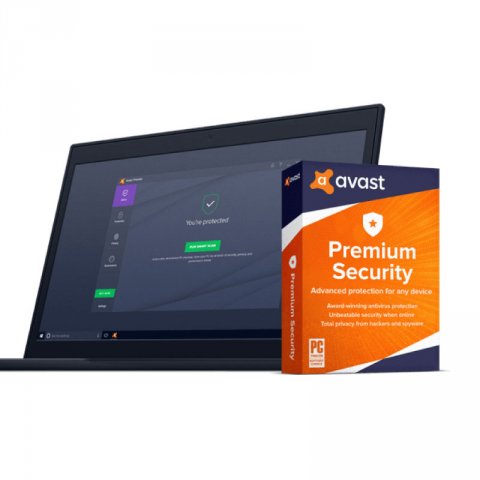
Avast Premium Security cũng là một phần mềm diệt virus vừa giúp bảo mật cho máy tính của bạn, vừa giúp tăng cường tốc độ chạy một cách rất tốt.
Avast Premium Security sẽ bảo vệ máy tính bạn chống lại tất cả mối đe dọa có thể xảy ra trên mạng internet, bao gồm cả các trang web giả mạo lẫn phần mềm tống tiền. Một tính năng quan trọng khác đó chính là ngăn chặn các tin tặc chiếm quyền điều khiển máy tính của bạn. Ngoài ra còn bảo vệ chống phần mềm độc hại và chống virus máy tính, qua đó giữ cho máy không bị đầy ổ cứng và khiến máy chạy mượt mà hơn. Phần mềm cũng có thể quét các trang web để tìm ra các rủi ro bảo mật trên cả máy tính lẫn điện thoại thông minh, từ đó giúp bạn mua sắm và giao dịch ngân hàng trực tuyến một cách an toàn trên mọi thiết bị.
Hãy vào ngay website Tiki và đặt hàng sản phẩm này với giá là 155.000 VND bằng cách nhấn vào đây bạn nhé!
Cách khắc phục máy tính chạy chậm với phần mềm diệt virus Bullguard Internet Security
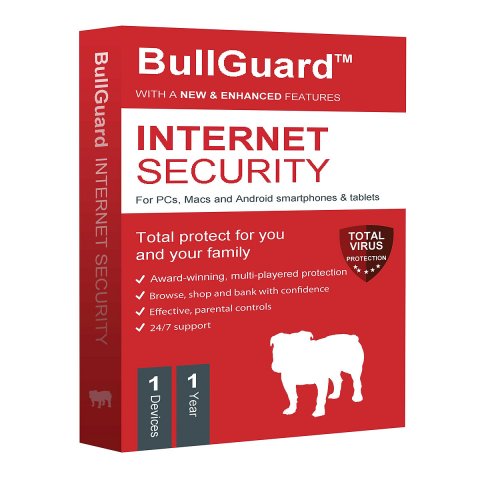
Nếu bạn đang tìm kiếm một phần mềm vừa giúp diệt virus, vừa giúp cho máy tính chạy được mượt mà hơn thì phần mềm diệt virus Bullguard Internet Security dưới đây chính là dành cho bạn.
Phần mềm diệt virus Bullguard Internet Security được ứng dụng công nghệ bảo mật đám mây vô cùng tiên tiến và hiệu suất diệt virus cao. Do đó, không ngạc nhiên gì khi phần mềm diệt virus BullGuard Internet Security vừa được ưa chuộng bởi nhiều người, mà còn giành được nhiều giải thưởng lớn trong lĩnh vực bảo mật thông tin. Ngoài ra, công nghệ Dynamic Machine Learning trong phần mềm này sẽ kích hoạt bảo mật thời gian thực, cũng như liên tục dò quét và tiêu diệt bất kỳ loại virus tiếp cận máy tính của bạn. Những tính năng phụ khác như lọc thư rác, giúp hộp thư tránh spam và các email lừa đảo còn giúp máy tính bạn chạy mượt mà hơn nữa đấy.
Bạn có thể đặt mua phần mềm diệt virus Bullguard Internet Security bằng cách nhấn vào đây với giá là 190.000 VND (giá gốc là 250.000 VND).
Cách khắc phục máy tính chạy chậm bằng cách nâng cấp cho máy tính

Xử lý phần cứng cũng là một bước quan trọng để chúng ta có thể giúp máy tính chạy được nhanh chóng và mượt mà hơn. Một trong những cách đơn giản nhất đó là nâng cấp về phần cứng. Vậy chúng ta nên nâng cấp gì? Hãy cùng tìm hiểu ngay sau đây nhé!
- Nâng cấp SSD: Bởi vì tốc độ đọc ghi dữ liệu của loại ổ cứng SSD cao hơn gấp nhiều lần so với ổ cứng HDD. Khi bạn lựa chọn nâng cấp SSD thì sẽ giúp mọi thao tác của bạn trên máy tính được diễn ra mượt mà và tốc độ xử lý thông tin, dữ liệu trên máy tính cũng sẽ nhanh chóng và hiệu quả hơn. Bên cạnh đó, nếu bạn đang tìm cách để khắc phục tình trạng chiếc máy tính của mình chạy chậm hoặc thường xuyên lag giật thì việc nâng cấp ổ cứng SSD cũng sẽ là một trong những sự lựa chọn xứng đáng cho bạn xuống tiền đấy nhé.
- Nâng cấp RAM: Một phương pháp để giúp nâng cấp laptop với chi phí tương đối rẻ đó là tăng RAM cho máy. Còn với máy tính bàn thì CPU có thể truy cập dữ liệu từ RAM nhanh hơn so với việc truy cập từ HDD hay SSD. Điều đó đồng nghĩa với việc nếu máy bạn càng có nhiều RAM để lưu dữ liệu vào trong đó thì tốc độ truy cập dữ liệu sẽ càng cao hay còn có thể hiểu là máy tính của bạn sẽ chạy nhanh và mượt mà hơn.
Cách khắc phục máy tính chạy chậm với 3 gợi ý ổ cứng SSD chất lượng cao
Cách khắc phục máy tính chạy chậm với ổ cứng SSD WD Black SN770 250G M.2

SSD WD Black SN770 250G M.2 NVMe PCIe Gen4 sẽ là chiếc ổ cứng SSD tuyệt vời để bạn nâng cấp cho chiếc máy tính của mình, qua đó nâng cao tốc độ sử dụng cho máy.
SSD WD Black SN770 được trang bị giao thức kết nối chuẩn PCI3 gen 4 tiên tiến và hiện đại, nhờ đó mà giúp cải thiện khả năng phản hồi trong hầu như tất cả các tựa game. Với chuẩn kết nối hiện đại này, ổ cứng có thể tương thích với các nền tảng CPU, bo mạch chủ khác nhau và tương thích ngược với PCIe Gen3. SSD WD Black SN770 có dung lượng lên đến 250GB từ đó tạo được không gian lưu trữ đủ lớn để bạn có thể làm việc và chơi các tựa game thông dụng nhất hiện nay. Dung lượng đủ dùng, phù hợp với đại đa số các tác vụ làm việc và học tập, giúp hệ thống đạt được tốc độ và hiệu suất mà bạn mong muốn.
Hãy vào ngay website của Gear VN và đặt hàng sản phẩm này với giá là 1.590.000 VND (giá gốc là 1.790.000 VND) bằng cách nhấn vào đây bạn nhé!
Cách khắc phục máy tính chạy chậm với ổ cứng SSD Kingston NV1 500GB M.2

Ổ cứng SSD Kingston NV1 500GB M.2 PCIe NVMe sẽ là một lựa chọn tuyệt vời dành cho những người muốn nâng cấp máy tính của mình vì đây là một sản phẩm sở hữu nhiều ưu điểm nổi bật.
Ổ cứng SSD Kingston NV1 M.2 PCIe GEN3 x4 NVMe 500GB SNVS mang trong mình một thiết kế nhỏ gọn, do đó có thể lắp đặt trong nhiều thiết bị điện tử khác nhau, từ laptop cho đến máy tính bàn. Với dung lượng lớn lên đến 500GB, ổ cứng SSD này sẽ mang lại một bộ nhớ lưu trữ vượt trội khi vừa hỗ trợ cài đặt hệ thống vừa có thể lưu giữ tài liệu hoặc tệp tin quan trọng. Sản phẩm cũng sở hữu một hiệu năng vô cùngvượt trội nhờ chuẩn giao tiếp M.2 NVME cùng với đó PCIe Gen 3 thế hệ mới.
Bạn có thể đặt mua Ổ cứng SSD Kingston NV1 M.2 PCIe GEN3 x4 NVMe 500GB SNVS bằng cách nhấn vào đây với giá là 1.090.000 VND (giá gốc là 1.790.000 VND).
Cách khắc phục máy tính chạy chậm với ổ cứng SSD Samsung 970 EVO Plus 250GB M2 2280

Nếu bạn đang tìm kiếm một chiếc SSD để nâng cấp cho máy tính của bạn thì SSD Samsung 970 EVO Plus 250GB M2 2280 PCIe NVMe Gen 3×4 MZ-V7S250BW sẽ là một lựa chọn hoàn hảo. Hãy cùng tìm hiểu về sản phẩm này ngay dưới đây nhé!
Ổ cứng SSD Samsung 970 EVO Plus 250GB sở hữu một kích thước nhỏ gọn với chuẩn kích thước là M2.2280, qua đó giúp tiết kiệm không gian trên bo mạch cùng với đó tốc độ đọc/ghi cũng là một điểm mạnh đáng lưu tâm đến của sản phẩm này. Tốc độ đọc/ghi lần lượt là 3500MB/2300MB trên giây, cũng như tốc độ đọc/ghi ngẫu nhiên là 250K/550K. Điều này sẽ giúp bạn khởi động Windows hoặc sao chép dữ liệu một cách cực nhanh chóng mà không mất quá nhiều nhiều thời gian.
Ổ cứng SSD Samsung 970 EVO Plus 250GB hiện đang được bán trên website của Lagihitech với giá là 1.290.000 VND (giá gốc là 1.450.000 VND). Bạn có thể đặt mua bằng cách nhấn vào đây.
Vệ sinh và bảo trì thường xuyên cũng là cách khắc phục máy tính chạy chậm hiệu quả

Vệ sinh và bảo trì máy tính thường xuyên cũng sẽ giúp máy tính của bạn hoạt động được nhanh chóng và tránh được tình trạng trì trệ, giật lag. Việc đóng bụi quá nhiều có thể dẫn đến máy chạy chậm, hoặc thông gió kém, gây tăng nhiệt lượng. Điều này về lâu dài có thể gây nóng máy và hư hỏng các linh kiện phần cứng. Do đó việc làm sạch và vệ sinh cũng cực kỳ quan trọng. Bạn hãy định kỳ mang máy ra tiệm mỗi vài tháng một lần để các chuyên viên kỹ thuật làm sạch chúng nhé!
Về các bộ phận cần làm sạch thì đầu tiên cần kể đến thùng máy. Vì chúng bao gồm nhiều linh kiện điện tử nên hãy để các chuyên viên kỹ thuật làm phần vệ sinh. Bạn cũng có thể cài thêm các phần mềm theo dõi nhiệt độ để đánh giá xem tình trạng nóng của máy như thế nào. Nếu như máy tính bạn dạo gần đây nóng hơn bình thường thì có lẽ đã có vấn đề ở đâu đó rồi đấy. Các cánh quạt tản nhiệt cho máy cũng rất quan trọng vì nếu chúng đóng bụi quá nhiều sẽ vừa gây nóng máy, vừa ảnh hưởng hoạt động của các linh kiện bên trong. Ngoài các bộ phận thuộc thùng máy thì bạn cũng nên chú tâm việc vệ sinh cho màn hình, bàn phím, chuột, vỏ ngoài của máy nữa nhé!
Những cách khắc phục máy tính chạy chậm hiệu quả
Để những chiếc máy tính có thể hoạt động tốt, chúng ta cần giải quyết vấn đề ở cả phần mềm lẫn phần cứng. Ngoài ra bạn cũng nên thường xuyên bảo trì máy từ trong ra ngoài để cho máy luôn hoạt động ở trạng thái tốt nhất nhé! Hy vọng những thông tin trên đã có thể giúp cho chiếc máy tính của bạn hoạt động được mượt mà và trơn tru hơn.
#bpguide #bp #guide #vn #bpvn







 Kinh nghiệm du lịch Đồng Tháp - Chiêm ngưỡng vẻ đẹp của vùng đất sen hồng
Kinh nghiệm du lịch Đồng Tháp - Chiêm ngưỡng vẻ đẹp của vùng đất sen hồng
 Gợi ý 10 địa chỉ nhà hàng hải sản tươi ngon, nổi tiếng được yêu thích (năm 2023)
Gợi ý 10 địa chỉ nhà hàng hải sản tươi ngon, nổi tiếng được yêu thích (năm 2023)
 Top 10 địa chỉ nâng cơ mặt trẻ hoá làn da cho bạn trẻ đẹp, tự tin hơn (năm 2023)
Top 10 địa chỉ nâng cơ mặt trẻ hoá làn da cho bạn trẻ đẹp, tự tin hơn (năm 2023)
 Sở hữu đôi chân mày gọn gàng, sắc sảo với 10 kéo tỉa lông mày nàng không thể bỏ qua (năm 2023)
Sở hữu đôi chân mày gọn gàng, sắc sảo với 10 kéo tỉa lông mày nàng không thể bỏ qua (năm 2023)
 Mách bạn cách lấy imei và check bảo hành Apple cho các thiết bị iPhone, iPad, Macbook, Apple Watch,... bạn đang sử dụng (năm 2023)
Mách bạn cách lấy imei và check bảo hành Apple cho các thiết bị iPhone, iPad, Macbook, Apple Watch,... bạn đang sử dụng (năm 2023)